2020Premiere Pro 旧版标题属性—填充
2020Premiere Pro 旧版标题属性—填充
在默认情况下,对象的填充颜色为灰色,“填充”选项主要用于文字及形状内部的填充处理,如图所示。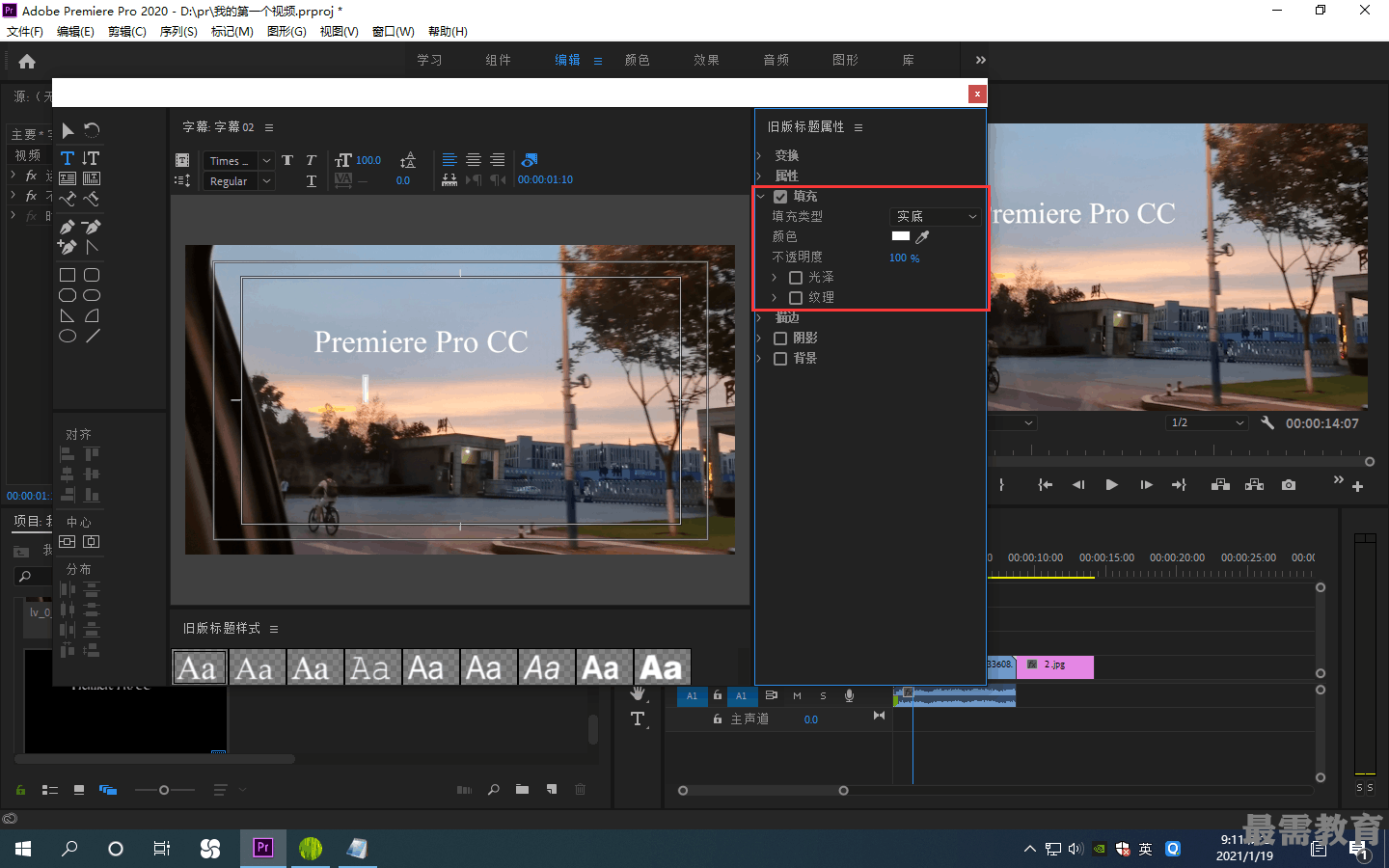
参数介绍如下。
填充类型:可以设置颜色在文字或图形中的填充类型。其中包括“实底” “线性渐
变” “径向渐变”等7种类型。
实底:可以为文字或图形对象填充单一的颜色。
线性渐变:两种颜色以垂直或水平方向进行的混合性渐变,并可在“填充”选项面
板中调整渐变颜色的透明度和角度。
径向渐变:两种颜色由中心向四周发生混合渐变。
四色渐变:为文字或图形填充4种颜色混合的渐变。并针对单独的颜色进行“不透明度”设置。
斜面:选中文字或图形对象,调节参数,可为对象添加阴影效果。
消除:选择“消除”选项后,可删除文字中的填充内容。
重影:去除文字的填充,与“消除”选项相似。
光泽:勾选该复选框,可以为工作区中的文字或图案添加光泽效果,如图所示。
颜色:设置添加光泽的颜色。
不透明度:设置添加光泽的不透明度。
大小:设置添加光泽的高度。
角度:对光泽的角度进行设置。
偏移:设置光泽在文字或图案上的位置。
纹理:勾选该复选框,为文字添加纹理效果,如图所示。
纹理:单击“纹理”右侧的按钮,即可在弹出的“选择纹理图像”对话框中选择一张图片作为纹理元素进行填充。
随对象翻转:勾选该复选框,填充的图会随着文字的翻转而翻转。
随对象旋转:与“随对象翻转”的用法相同。
缩放:选择文字后,在“缩放”组下调整参数,即可对纹理的大小进行调整。
对齐:与“缩放”选项相似,同为调整纹理的位置。
混合:可进行“填充键”混合和“纹理键”混合。




点击加载更多评论>>